本文将介绍使用 BIDS 在 SSRS 中部署报表的步骤。或者,介绍如何使用 SQL Server Reporting Services 数据工具将 SSRS 项目部署到 Report Manager,并附带示例。
下图显示了此项目中的共享数据集、共享数据源和 SSRS 报表。
在 BIDS 中部署 SSRS 报表
在开始部署项目中的报表之前,我们必须配置 Reporting Server 属性。因此,右键单击项目名称(此处为SSRS 项目),然后选择“属性”,如下图所示。
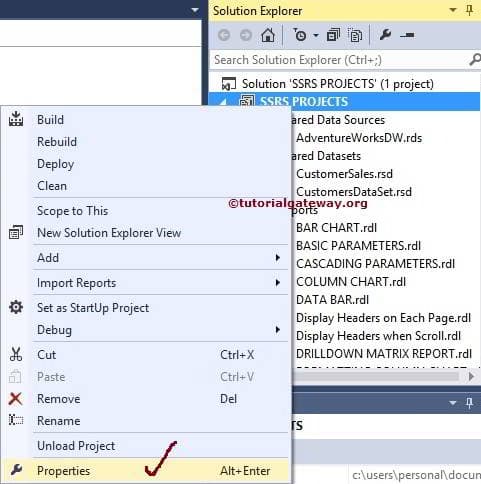
单击“属性”选项后,将打开一个名为“项目属性页”的新窗口来配置设置。以下是在 SSRS 报表部署部分中的一些部署属性:
- TargetDatasetFolder:指定要将项目中的共享数据集部署到的文件夹名称。默认情况下,名称为“Datasets”,但您可以根据需要进行更改。
- TargetDataSourceFolder:指定要将项目中的共享数据源部署到的文件夹名称。默认情况下,名称为“Data Sources”,但您可以根据需要进行更改。
- TargetReportFolder:指定要将项目中的 SSRS 报表部署到的文件夹名称。默认情况下,将分配“项目名称”给它。您可以根据需要进行修改。
- TargetReportPartFolder:提供要将项目中的报表部件(如果有)部署到的文件夹名称。默认情况下,名称为“Report parts”。
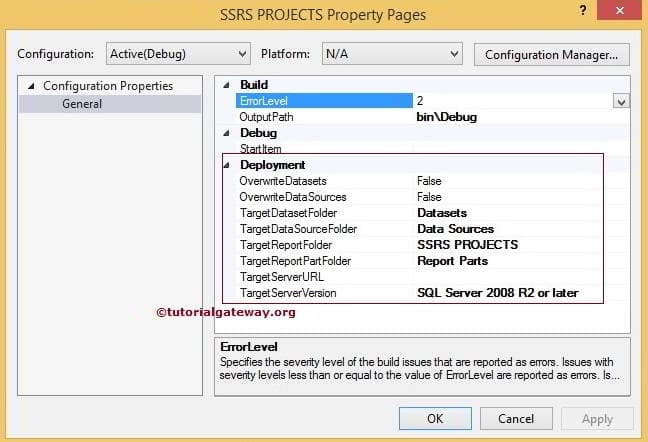
OverwriteDatasets:此属性包含两个选项:TRUE 和 FALSE。如果当前项目和 Reporting Server 具有相同的共享数据集名称,则:
- 如果将此选项设置为 TRUE,则报表服务器将用当前项目数据集覆盖目标数据集。
- 将此选项设置为 FALSE,报表服务器将保留目标数据集。这是默认值。
OverwriteDatasources:此 SSRS 部署报表属性包含两个选项:TRUE 和 FALSE。如果当前项目和 Reporting Server 具有相同的共享数据源名称,则:
- 如果将此选项设置为 TRUE,则报表服务器将用当前项目数据源覆盖目标数据源。
- 将此选项设置为 FALSE(默认值),报表服务器将保留目标数据源。
TargetServerVersion:指定您正在使用的报表服务器的版本。此 SSRS 部署报表属性有三个选项:SQL Server 2008、SQL Server 2008 R2 或更高版本,以及检测版本。我们使用的是 SQL Server 2014,因此我们选择了“SQL Server 2008 R2 或更高版本”选项。

TargetServerURL:此属性用于提供要部署 SSRS 项目的目标 URL。例如,如果要在 SharePoint 中安装的报表服务器上进行部署,请提供站点 URL。
在此 SSRS 示例中,我们正在部署到报表服务器的默认 Web 服务器(原生模式)。因此,我们正在放置该 Web 服务器的 URL。
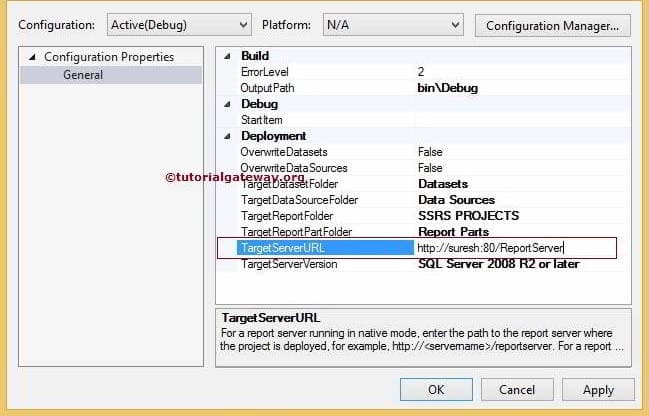
单击“应用”按钮以完成项目属性的修改。接下来,转到“解决方案资源管理器”,右键单击项目名称以打开上下文菜单。从上下文菜单中,选择“部署”选项,如下图所示。
提示:如果您没有管理员权限,请以管理员身份运行 BIDS。
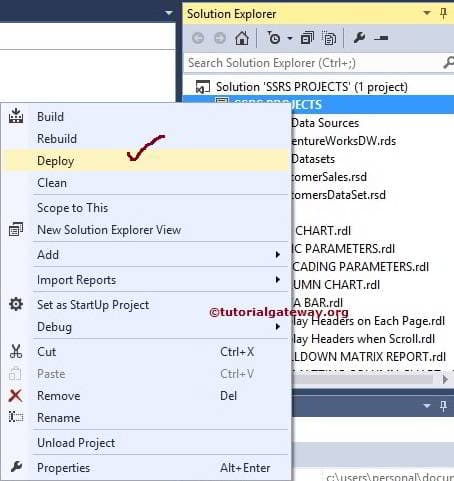
您可以在 SSRS 输出窗口中查看已部署的报表。

接下来,在 Internet Explorer 中打开 Report Manager 以查看已部署的项目。如果您没有管理员权限,请以管理员身份运行浏览器。
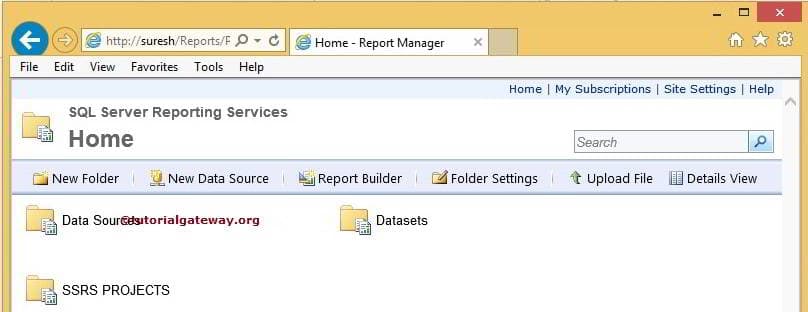
双击“数据源”文件夹以查看项目中的共享数据源。
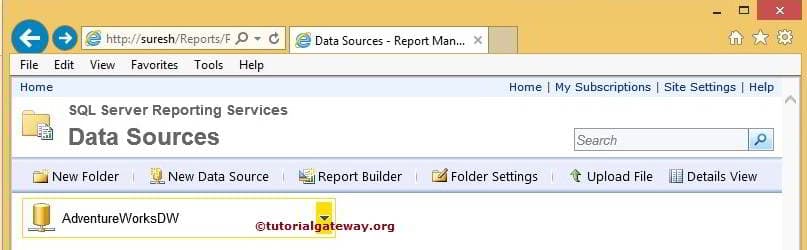
双击“数据集”文件夹以查看项目中的共享数据集。
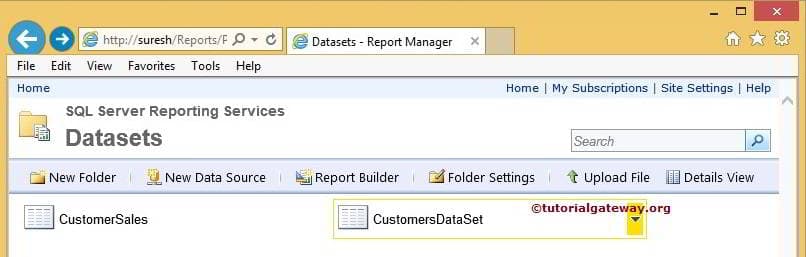
接下来,双击“项目”文件夹以查看项目中的已部署报表。
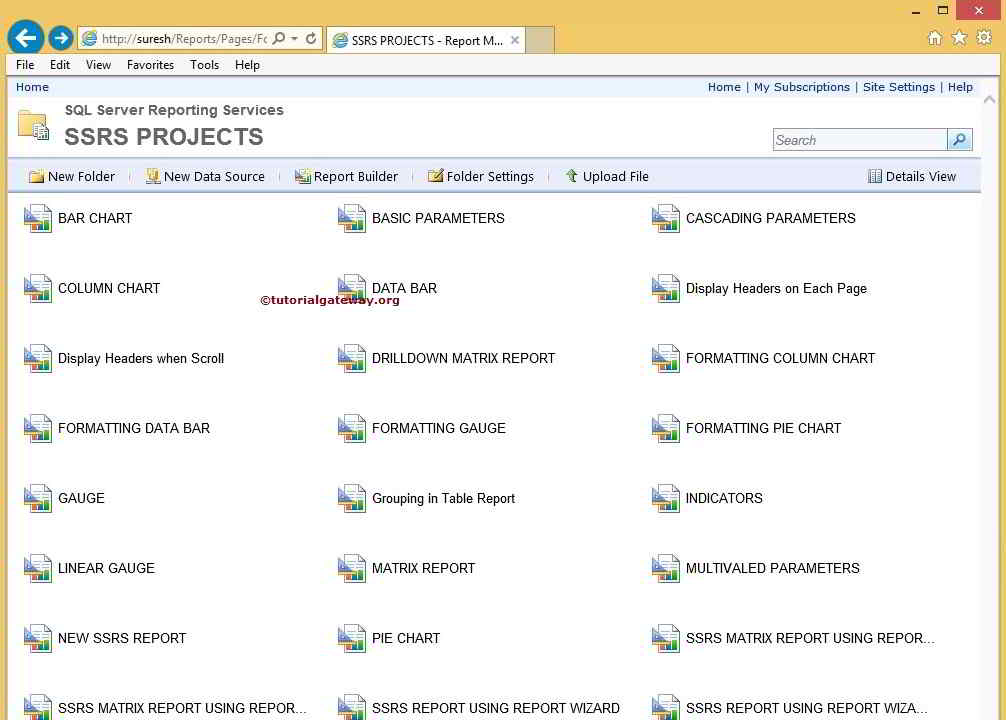
使用 SQL Server Report Manager 部署 SSRS 报表
使用 Report Manager 部署报表非常简单直接,这要归功于 Microsoft 提供了多种部署报表的方法。本节将解释如何使用 Report Manager 部署报表。
在使用它进行部署之前,让我们打开 Report Manager 以查看现有的数据源、数据集和报表。我们在上一节中已经解释了使用 BIDS 部署报表所涉及的步骤。
使用 SSRS Report Manager 部署报表
要部署报表,Report Manager 提供了一个名为“上传文件”的选项。在本示例中,我们将使用此选项来部署我们在上一篇文章中创建的仪表板报表。
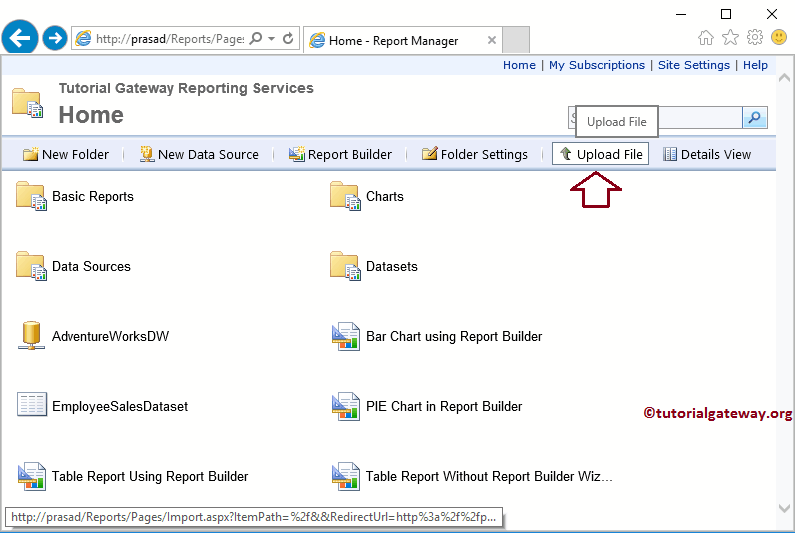
通过单击“上传文件”菜单项,将打开以下页面。您可以使用此页面将 .rdl、.smdl、共享数据集和报表部件上传到报表管理器。或者,您可以说,使用此报表管理器页面部署SSRS 报表。
- 浏览:此按钮将打开文件对话框,用于浏览本地文件系统并选择所需的文件。
- 名称:上传文件后,此文本框将自动填充所选的文件名,但您可以根据需要进行更改。
- 如果存在,则覆盖项目:如果报表管理器中存在同名文件,则选择此选项将覆盖现有文件。
如您所见,我们正在选择位于“文档”->“项目”->“图表”文件夹中的仪表板报表。
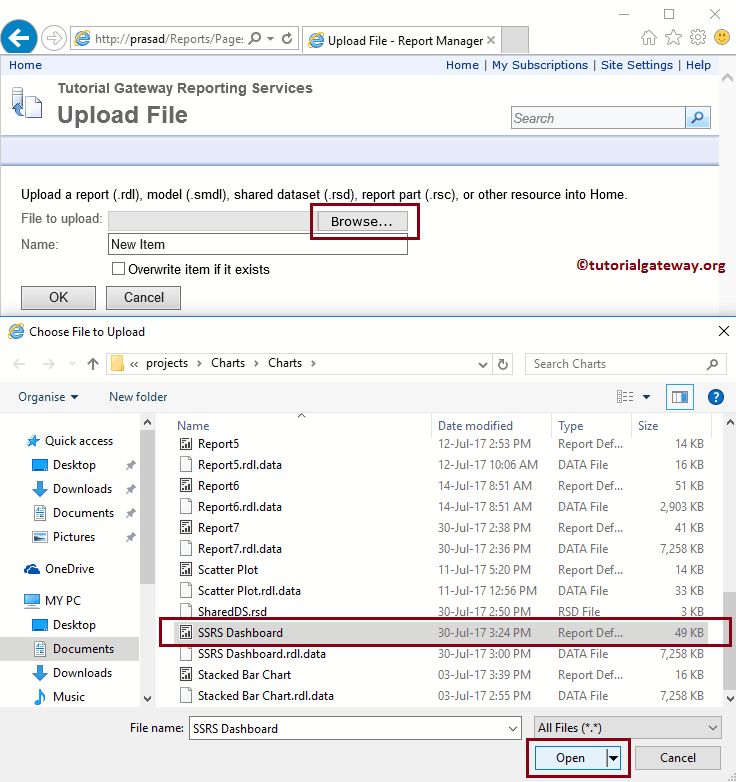
单击“确定”以上传或部署报表。
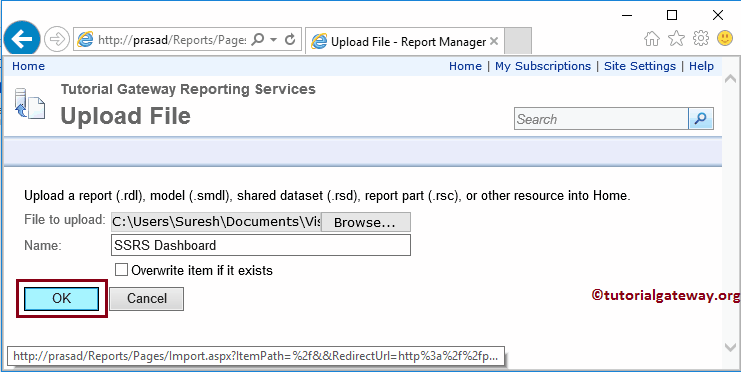
现在我们可以在 SSRS Report Manager 主页上看到已部署的报表。请单击已部署的报表以查看报表预览。
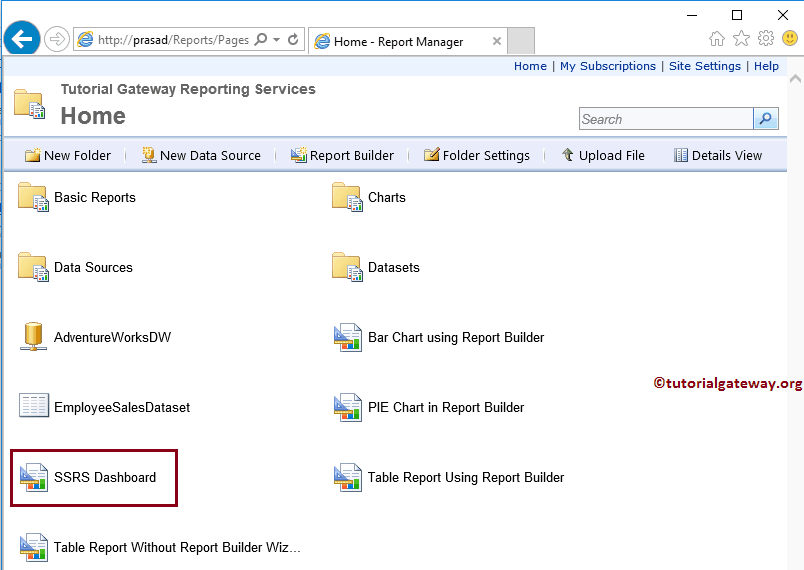
如您所见,它没有显示报表;可能它显示一条消息 - 报表服务器无法处理它。对共享数据集“DashboardDS”的此引用无效。
我们收到此消息是因为报表数据集未指向任何共享数据集(SharedDS)。
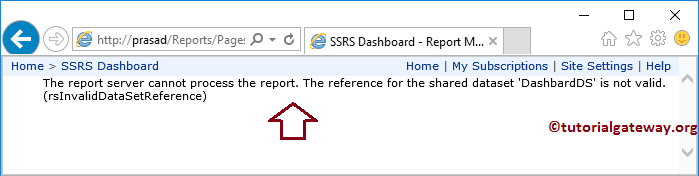
让我们更改已部署报表的报表数据集属性。为此,请单击“仪表板”报表旁边的下拉箭头以打开菜单项。请从菜单项中选择“管理”选项。
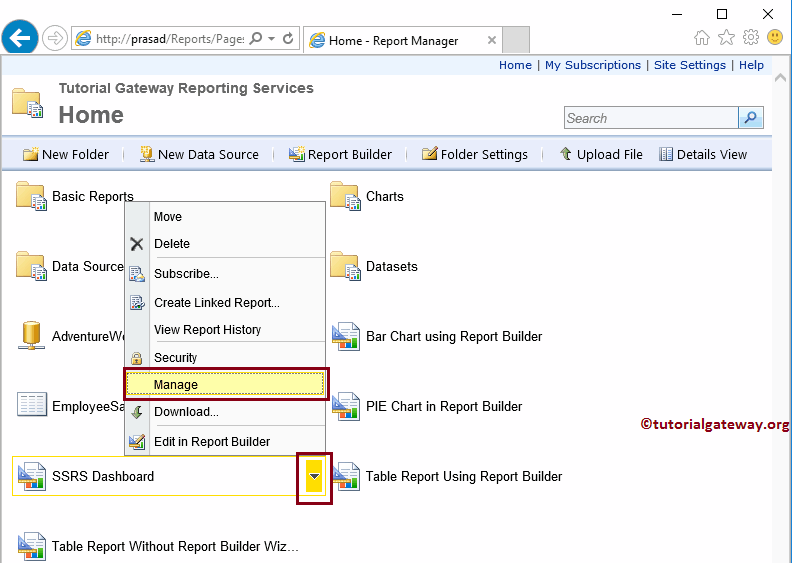
选择“管理”选项后,Report Manager 将导航到一个新页面,其中包含以下选项卡。在“属性”选项卡下,它将显示报表创建者、创建和修改日期以及报表大小。
要更改数据集属性,请导航到“共享数据集”选项卡。从下图可以看出,它显示了一个我们一直在解释的错误。请单击“浏览”按钮以选择共享数据集。
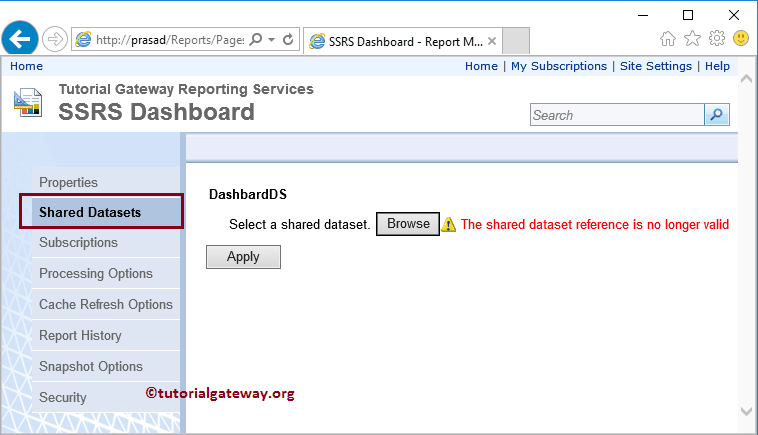
单击“浏览”按钮将显示报表管理器中可用文件夹和数据集的列表。从下图可以看出,我们正在选择位于“数据集”文件夹中的 SharedDS。接下来,单击“应用”按钮以将更改应用于报表。
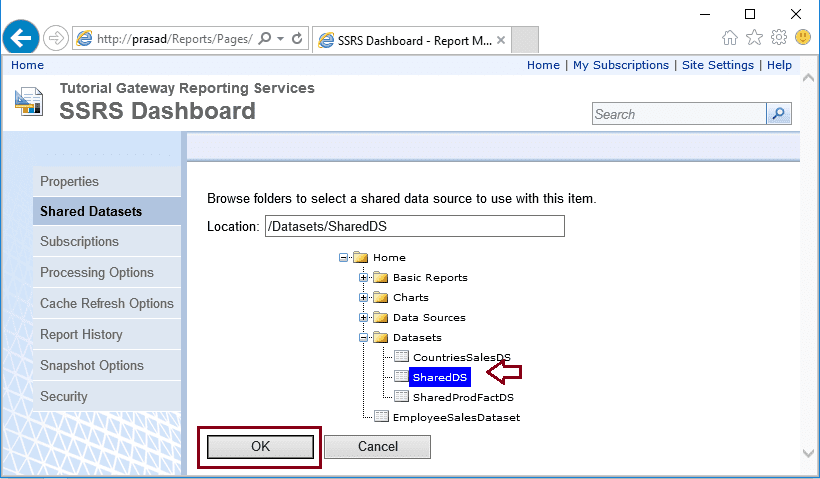
请单击报表以查看报表预览。
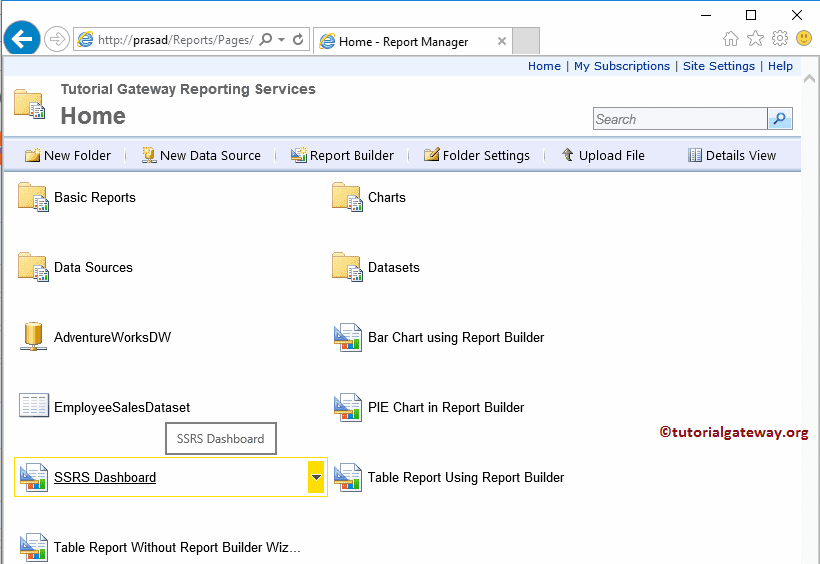
现在您可以看到使用 Report Manager 部署的 SSRS 报表的预览。
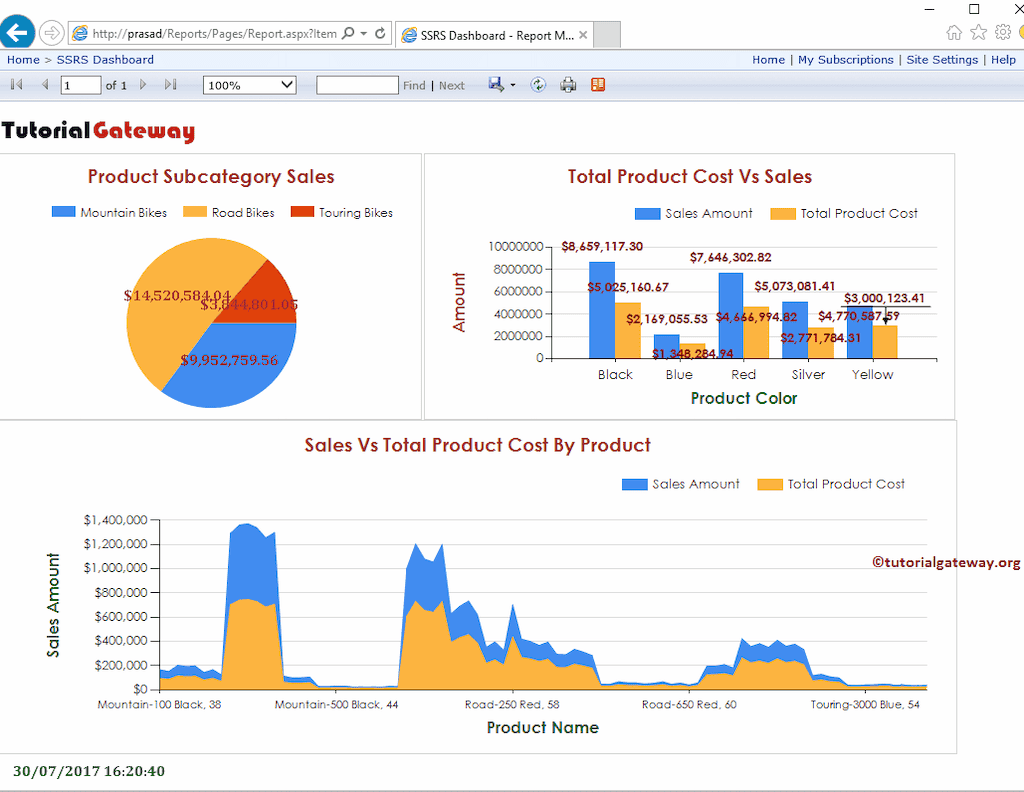
评论已关闭。